QueroApp - Crie já o seu app Login:
Informe seu e-mail abaixo para continuar!
XFale Conosco:

QueroApp Aplicativos App Store 6684 views min. de leitura
Primeiro, você precisa criar uma compilação do seu aplicativo, para isso, confira Como compilar aplicativos para iOS.
Nota: devido à Diretriz 4.2.6 da Apple, se você publicar um aplicativo para um cliente, deverá publicar o aplicativo com a conta de desenvolvedor Apple do seu cliente.
Depois que a criação do aplicativo for finalizada, faça login na sua conta da App Store Connect.
1. Clique em Meus Aplicativos
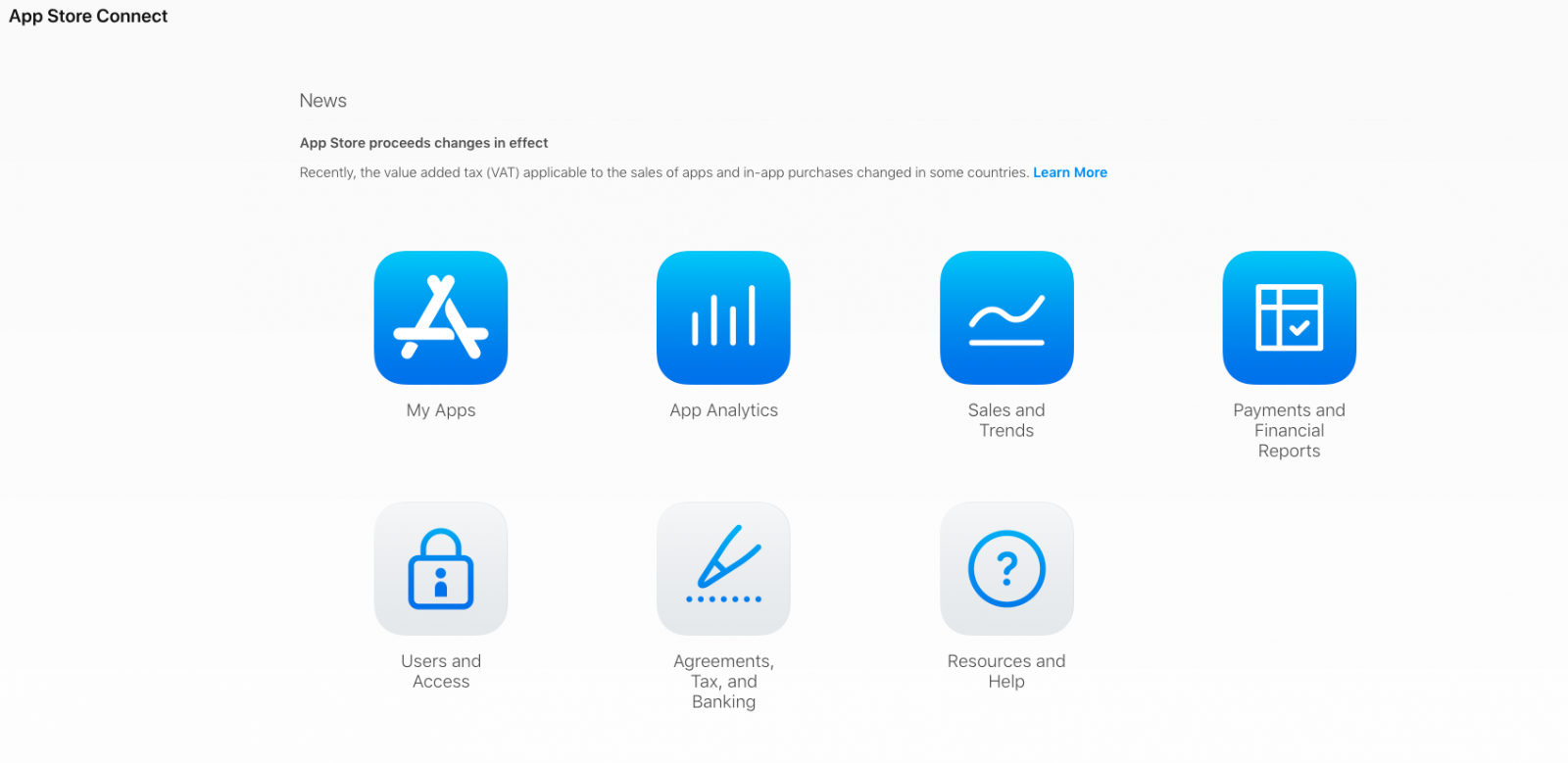
2. Clique em + e selecione New App
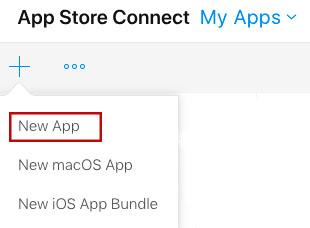
3. Complete o seguinte:
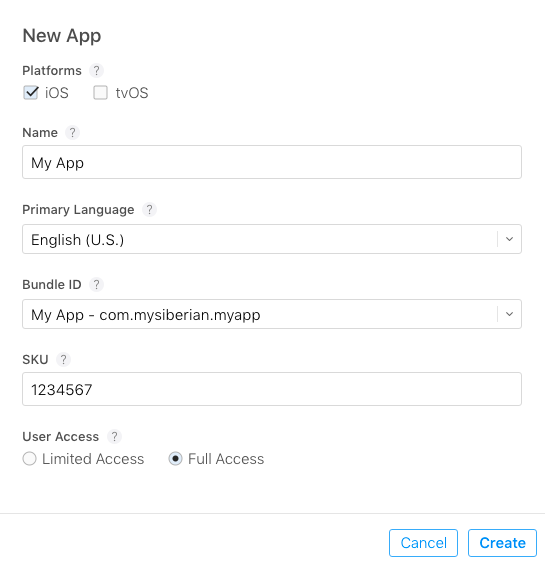
Observação: O código do pacote é o identificador exclusivo que você usou para criar sua versão do aplicativo. O número da SKU é uma ID exclusiva do seu aplicativo, mas não será visto pelos usuários.
4. Em Informações sobre aplicativos , selecione a categoria do seu aplicativo, você também pode selecionar uma categoria secundária (opcional).
No URL da Política de Privacidade, você precisa inserir o URL da política de privacidade do seu aplicativo.
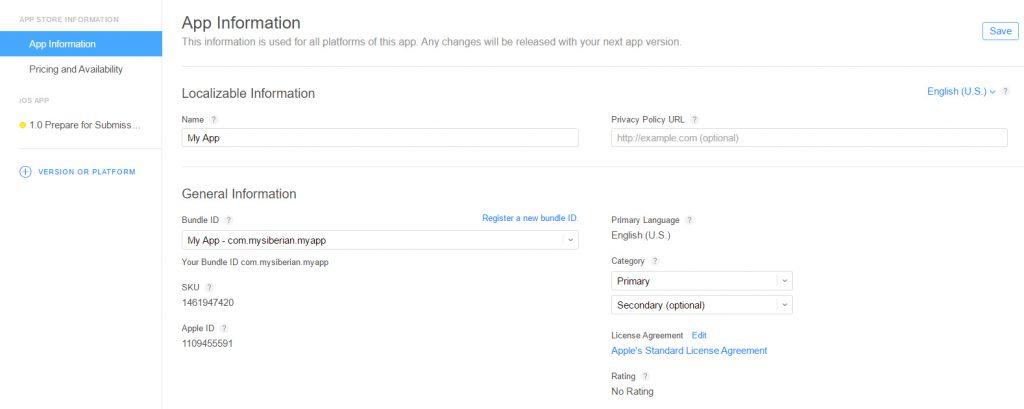
5. Clique em Salvar
6. Clique na guia Preços e disponibilidade
7. Em Programação de preço , selecione o preço do seu aplicativo
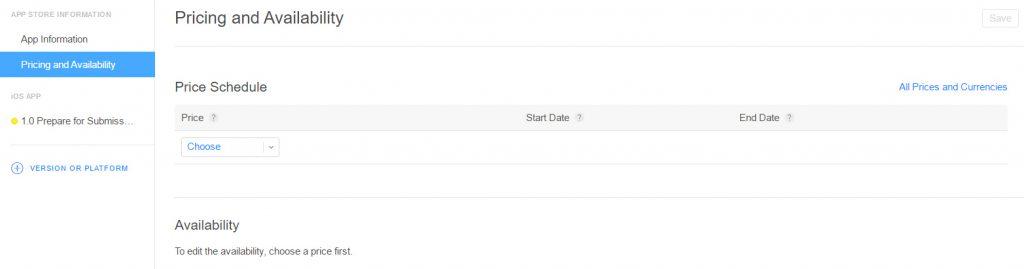
Isso determina o preço da App Store e suas receitas. Se seu aplicativo for gratuito, escolha Gratuito.
Se você quiser vender seu aplicativo, você deve ter um contrato de inscrição paga.
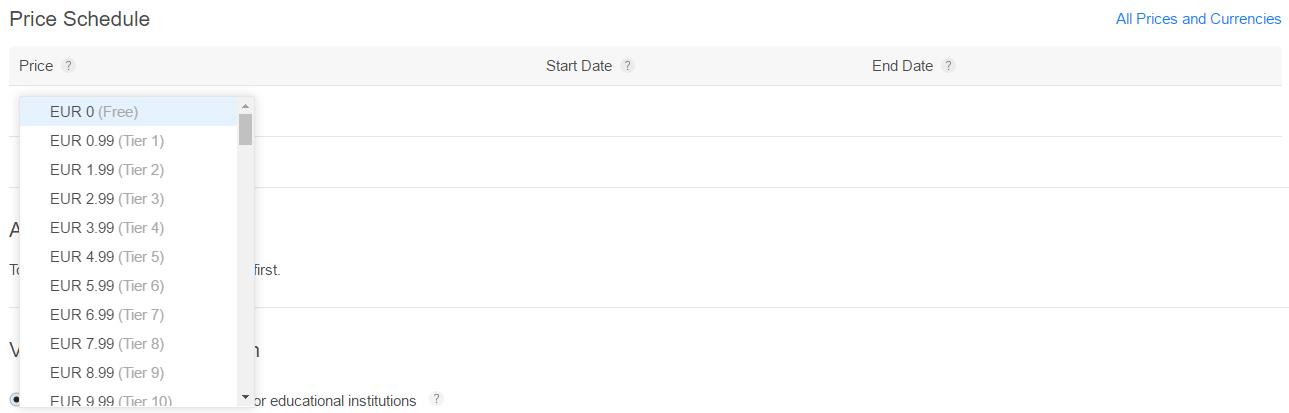
8. Em Disponibilidade , por padrão, todos os territórios são selecionados, mas você pode selecionar os países onde seu aplicativo estará disponível.
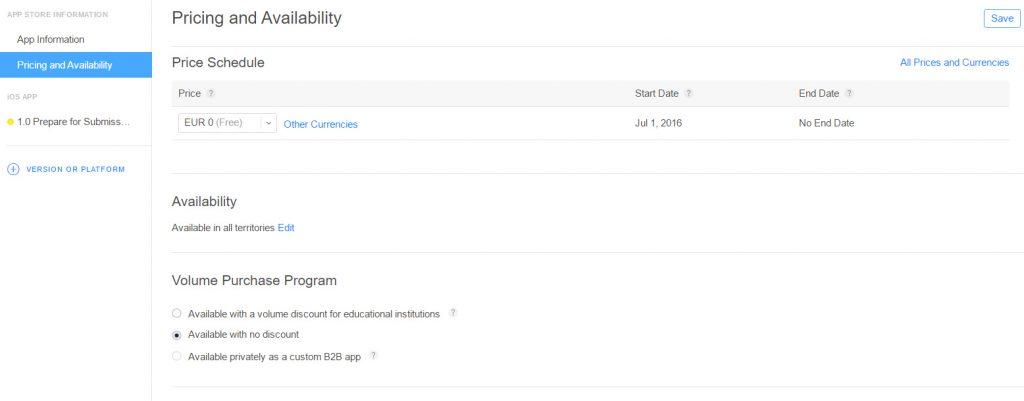
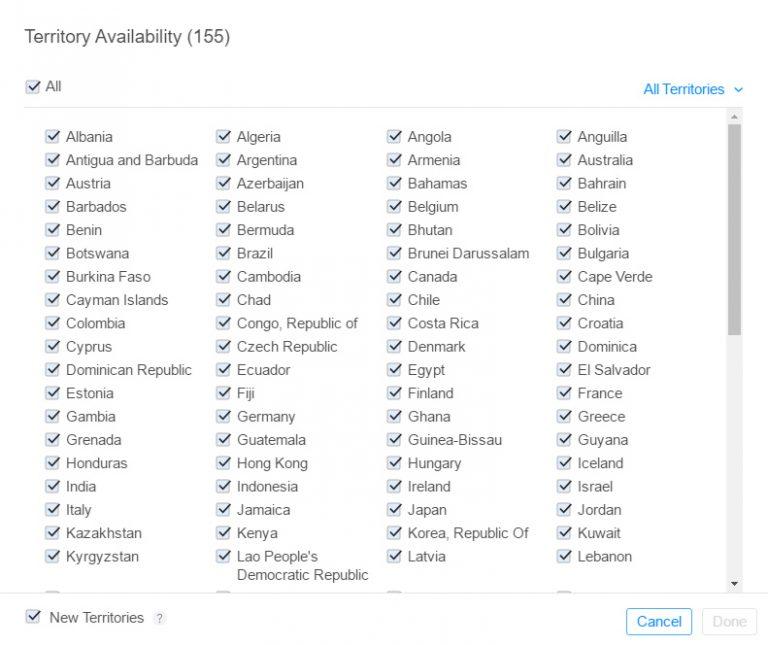
9. Clique em Salvar
10. Clique na guia Preparar para envio
11. Em Informações da versão, primeiro adicione as capturas de tela do seu aplicativo.
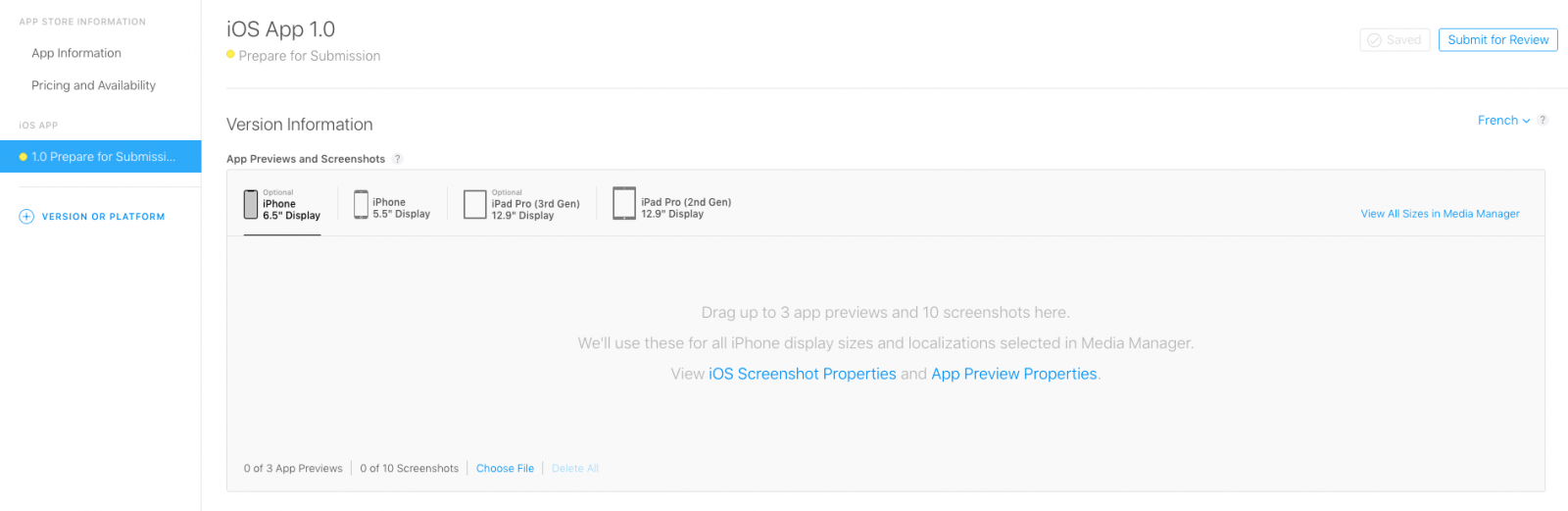
Escolha o tipo de dispositivo e arraste suas imagens para cada formato.
iPhone: Tela de 5,5 polegadas (iPhone 8 Plus): 1242 x 2208
Você pode usar a tela de 5,5 polegadas para todos os tamanhos de tela do iPhone.
iPad: tela de 12,9 polegadas (iPad Pro 2nd Gen): 2048 × 2732
Você pode usar a tela de 12,9 polegadas para todos os tamanhos de tela do iPad.
12. Digite as seguintes informações para seu aplicativo:
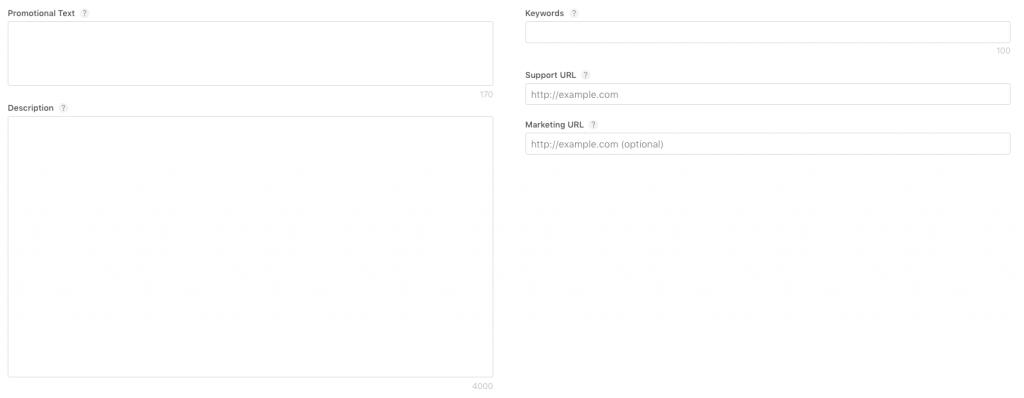
- Texto promocional (opcional) : o texto promocional permite que você informe os visitantes da sua App Store sobre os recursos atuais do aplicativo sem exigir uma apresentação atualizada. Este texto será exibido acima da sua descrição na App Store para clientes com dispositivos que executam o iOS 11 ou posterior.
- Descrição : deve ter no mínimo 300 caracteres, explicando ao usuário o que ele encontrará em seu aplicativo
- Palavras - chave : 5 no mínimo, 10 no máximo
- URL de suporte : ele aparece na planilha do aplicativo para fornecer suporte aos usuários, se necessário
- URL de marketing (opcional) : um link no qual os usuários podem encontrar mais informações sobre o aplicativo.
13. Clique em + ao lado de Build para fazer o upload da sua construção atualizada.

Observação:
O + só está disponível após o upload do seu aplicativo compilado para sua conta do iTunes Connect a partir do Xcode ou da publicação automática do iOS.
14. Selecione sua construção e clique em Concluído .
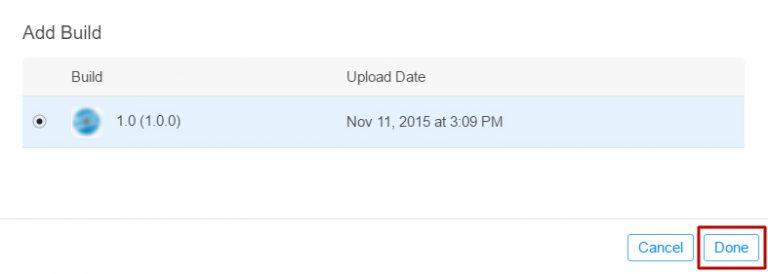
15. Em geral Informações do aplicativo
- Carregue o seu ícone do aplicativo (Este ícone irá aparecer na App Store, ele deve estar no formato JPG ou PNG, 1024 × 1024, pelo menos 72 DPI, as cores RGB, não contêm camadas ou cantos arredondados, e não pode conter canais alfa ou transparências).
- Edite a Classificação do seu aplicativo e selecione com que frequência cada descrição de conteúdo aparece no seu aplicativo.
- Digite o direito autoral : a pessoa ou entidade que detém os direitos exclusivos do seu aplicativo, precedida pelo ano em que os direitos foram obtidos (por exemplo, "2016 Siberian CMS").
- (Opcional) Informações de contato do representante comercial. Você pode fornecer informações adicionais que serão exibidas com seu aplicativo na App Store coreana. Essas informações só serão exibidas na App Store coreana.
- (Opcional) Arquivo de cobertura de aplicativo de roteamento . Especifique as regiões geográficas suportadas pelo seu aplicativo. O arquivo deve estar no formato .geojson.
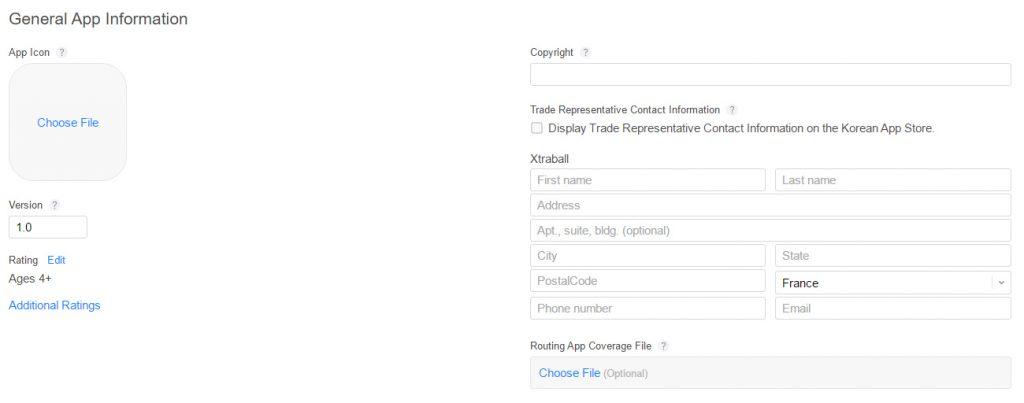
16. Em Informações de Revisão de Aplicativo, insira suas informações de contato nas quais a Apple pode entrar em contato com você sobre problemas relacionados ao processo de revisão.
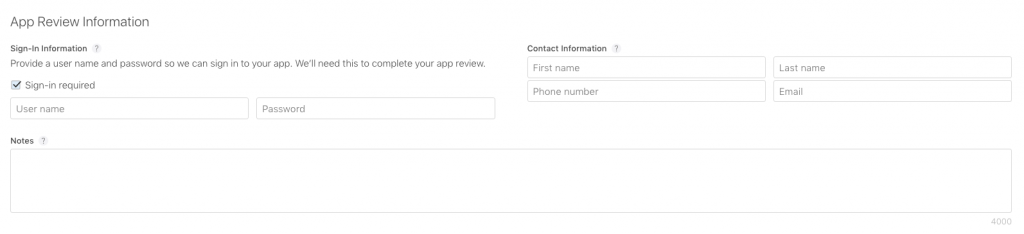
Esta informação não é visível para os usuários do seu aplicativo.
Se seu aplicativo integrar uma guia "Minha conta", você precisará fornecer uma conta de demonstração do usuário para poder se conectar ao seu aplicativo.
17. Em Version Release, selecione Liberar automaticamente esta versão.
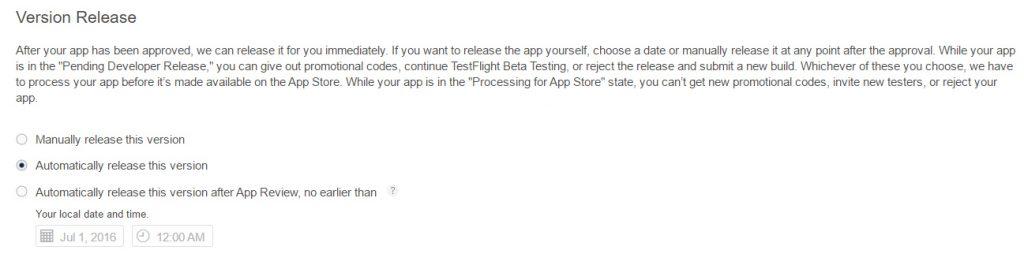
18. Clique em Enviar para revisão
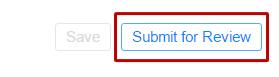
19. Em Conformidade de exportação e direito de conteúdo, selecione Não.
Em Identificador de publicidade, selecione Não se você não adicionou anúncios da AdMob e clique em Enviar.
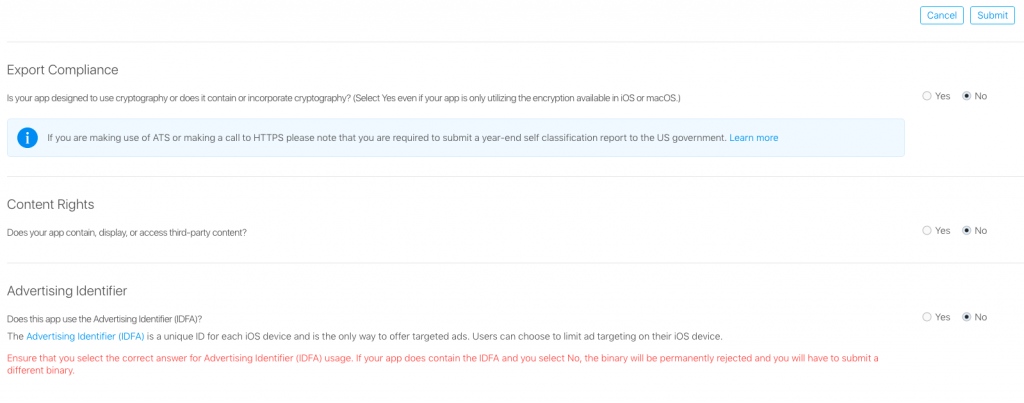
Caso contrário, se você adicionou anúncios da AdMob, selecione Sim , selecione o seguinte e clique em Enviar.
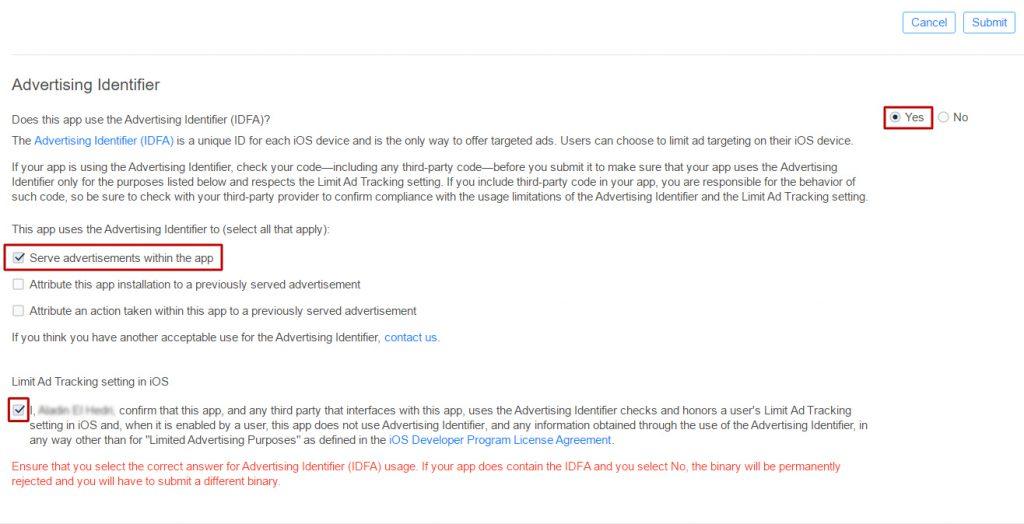
Ufa! Seu aplicativo é publicado.
O status do seu aplicativo será "aguardando revisão" e estará disponível na App Store dentro de alguns dias.
Ainda não criou o seu aplicativo em nossa plataforma?
Clique Aqui e comece agora mesmo o seu projeto.
Informe seu e-mail abaixo para continuar!
X
Gostou do conteúdo ?
Deixe seu comentário no artigo: Como publicar um aplicativo na App Store?, adoramos saber o que você pensa e quais conteúdos te interessam.